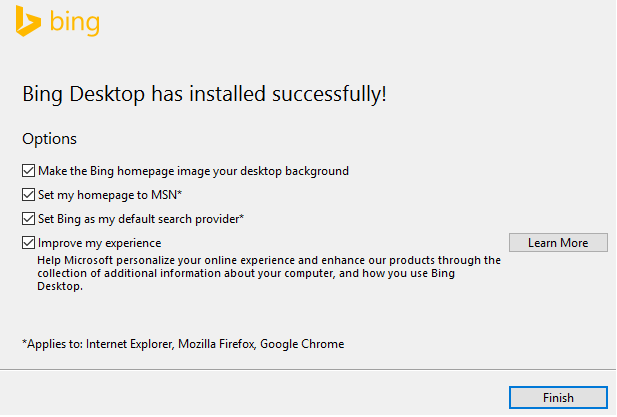ตั้งค่ารูปภาพ Bing รายวันเป็นภาพพื้นหลังบน Windows 10
เผยแพร่แล้ว: 2019-05-04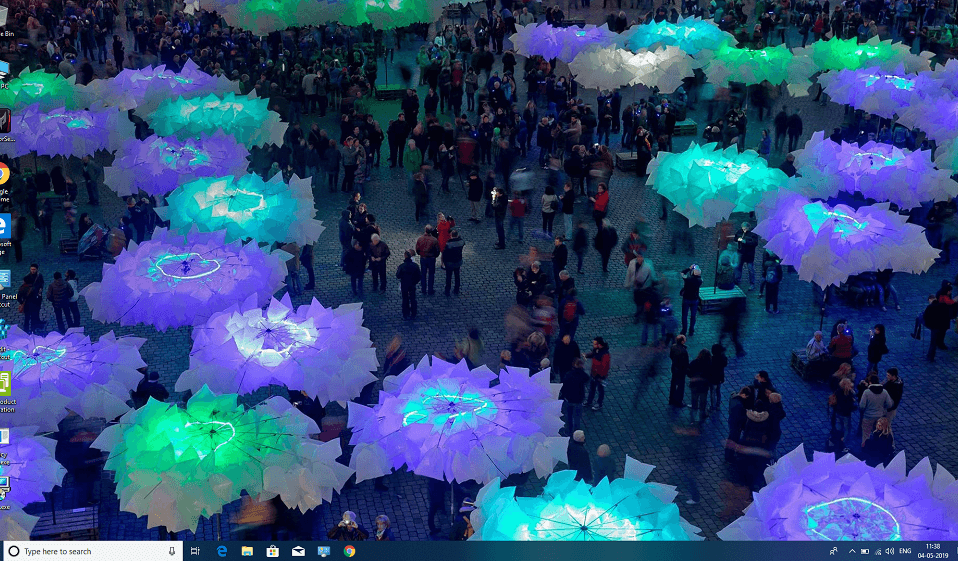
ตั้งค่ารูปภาพ Bing รายวันเป็นภาพพื้นหลังบน Windows 10: เมื่อใดก็ตามที่คุณเปิดพีซีหรือแล็ปท็อป สิ่งแรกที่คุณเหลือบมองคือหน้าจอเดสก์ท็อปของคุณ คุณรู้สึกดีถ้าคุณเปิดแล็ปท็อปหรือพีซีและเห็นวอลเปเปอร์ที่สวยงาม คุณจะรู้สึกดีขึ้นถ้าคุณเห็นวอลเปเปอร์ต่างๆ ทุกวัน Windows 10 มอบวิธีที่จะทำให้วอลเปเปอร์หน้าจอล็อกเดสก์ท็อปของคุณเปลี่ยนแปลงได้ทุกวัน เทรนด์นี้มาจาก windows phone และ Microsoft ยังคงดำเนินต่อไปใน Windows 10
วอลล์เปเปอร์ที่คุณจะเห็นที่เดสก์ท็อปของคุณจะเป็นภาพ Microsoft Bing Microsoft Bing เปลี่ยนโฮมเพจทุกวันด้วยภาพถ่ายที่น่าทึ่งและหลากหลายจาก Getty Images และช่างภาพชั้นนำอื่นๆ ทั่วโลก ภาพถ่ายเหล่านี้อาจเป็นภาพสร้างแรงบันดาลใจ ภาพวิวทิวทัศน์ ภาพสัตว์ และอื่นๆ อีกมากมาย
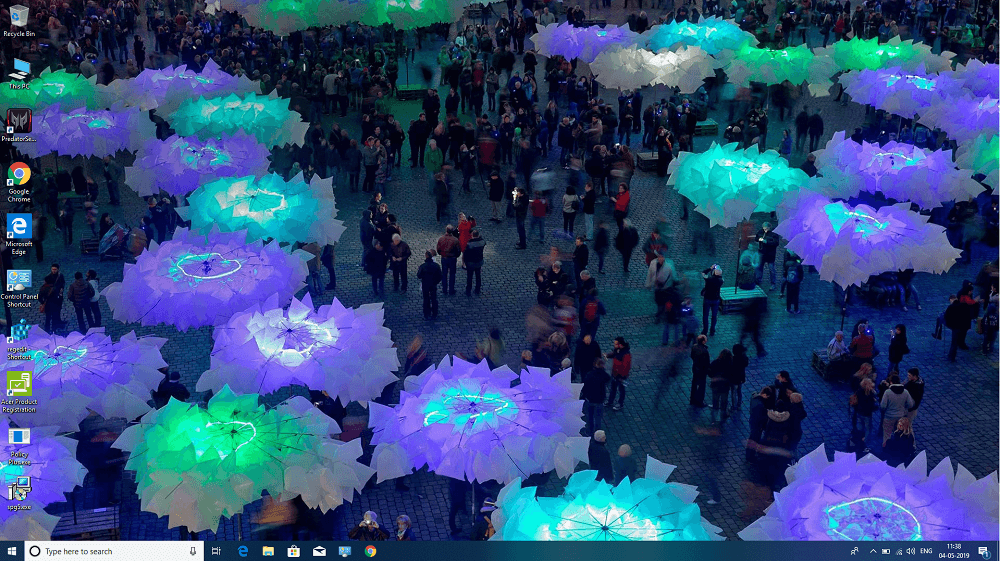
มีแอพมากมายในตลาดที่สามารถใช้เพื่อตั้งค่า Bing Image เป็นวอลล์เปเปอร์ที่เปลี่ยนแปลงทุกวันของเดสก์ท็อปของคุณ แอพเหล่านี้บางตัว ได้แก่ รูปภาพรายวัน, ธีมไดนามิก, เดสก์ท็อป Bing และอีกมากมาย
สารบัญ
- ตั้งค่ารูปภาพ Bing รายวันเป็นภาพพื้นหลังบน Windows 10
- วิธีที่ 1: ตั้งค่ารูปภาพ Bing รายวันเป็นภาพพื้นหลังโดยใช้แอปรูปภาพรายวัน
- วิธีที่ 2: ตั้งค่ารูปภาพ Bing รายวันเป็นภาพพื้นหลังโดยใช้ธีมแบบไดนามิก
- วิธีที่ 3: ใช้ Bing Desktop Installer
ตั้งค่ารูปภาพ Bing รายวันเป็นภาพพื้นหลังบน Windows 10
อย่าลืมสร้างจุดคืนค่าในกรณีที่มีสิ่งผิดปกติเกิดขึ้น
วิธีที่ 1: ตั้งค่ารูปภาพ Bing รายวันเป็นภาพพื้นหลังโดยใช้แอปรูปภาพรายวัน
Windows 10 ไม่มีคุณสมบัติดั้งเดิมนี้ในการตั้งค่า Bing Image เป็นภาพพื้นหลัง ดังนั้นคุณต้องใช้ความช่วยเหลือจากแอพของบริษัทอื่นในการทำเช่นนั้น
ในการใช้แอพ Daily Picture เพื่อตั้งค่า Bing Image เป็นวอลเปเปอร์ Windows 10 ของคุณ ให้ทำตามขั้นตอนด้านล่าง:
1. ไปที่จุดเริ่มต้นและค้นหา Windows หรือ Microsoft store โดยใช้แถบค้นหา
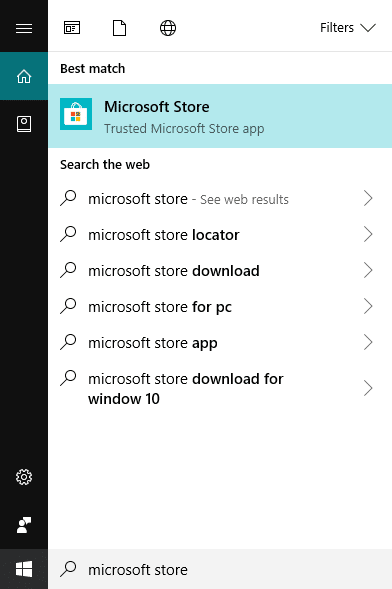
2. กดปุ่ม Enter ที่ ผลการค้นหาบนสุด จากนั้น Microsoft หรือ Window store ของคุณจะเปิดขึ้น
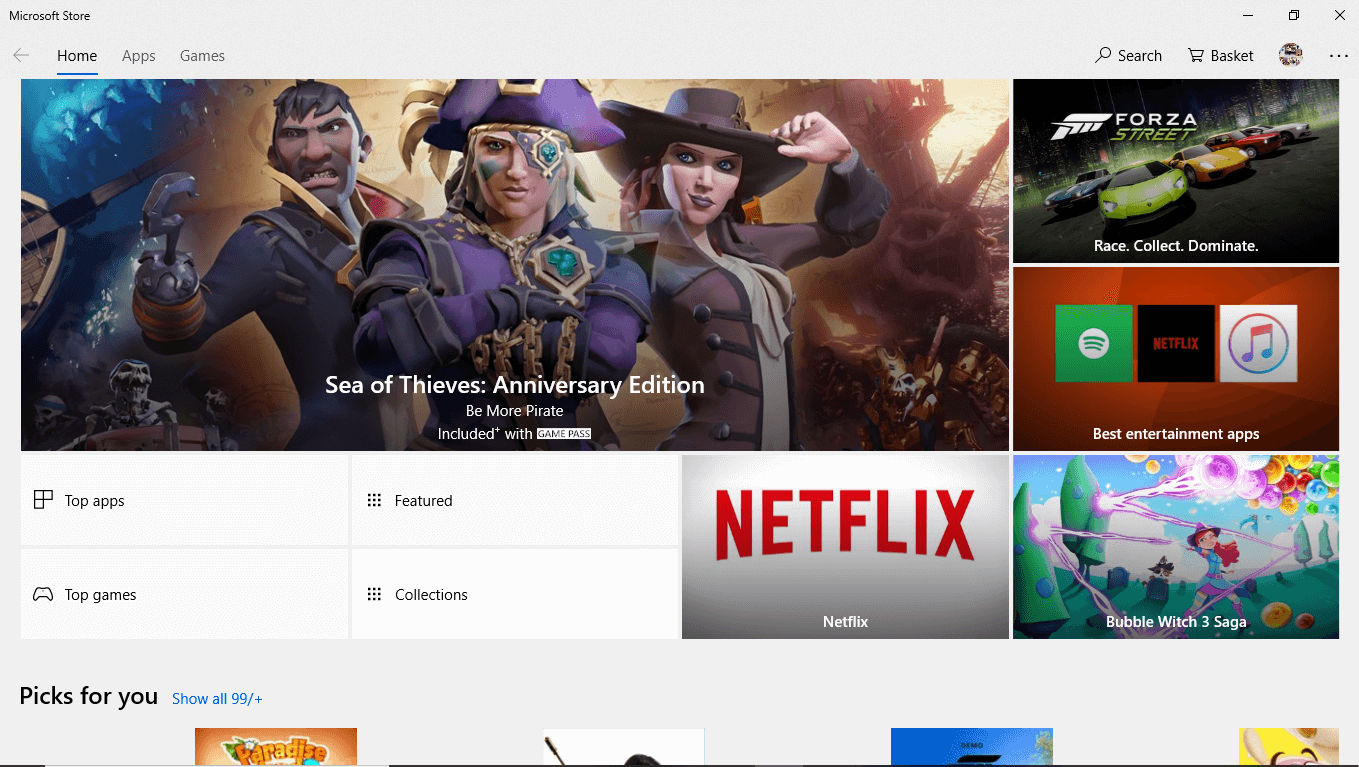
3. คลิกที่ ปุ่มค้นหา ที่มุมขวาบน
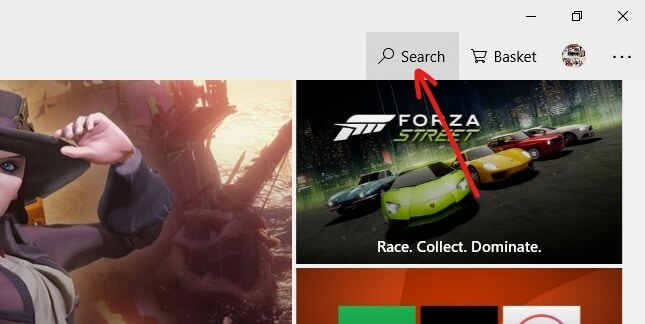
4. ค้นหาแอพ รูปภาพรายวัน
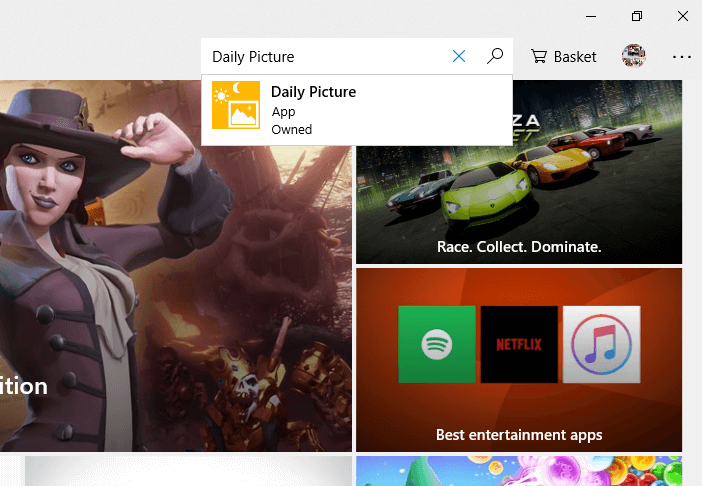
5. กดปุ่ม Enter บนแป้นพิมพ์ แล้วคลิก ปุ่ม ติดตั้ง
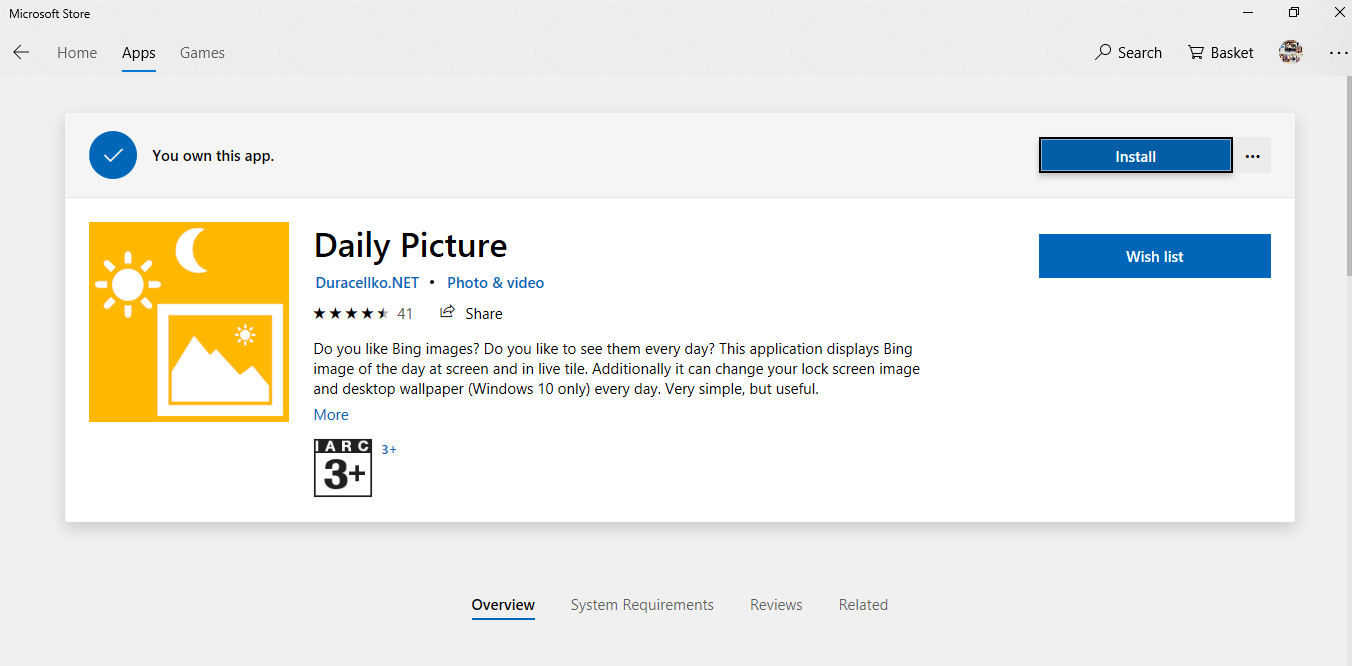
6. การติดตั้งของคุณจะเริ่มขึ้น
7.หลังจากการติดตั้งเสร็จสิ้น ให้คลิกที่ ปุ่ม Launch ที่มุมขวาบน หรือในกล่องยืนยันจะปรากฏขึ้นที่ด้านล่าง
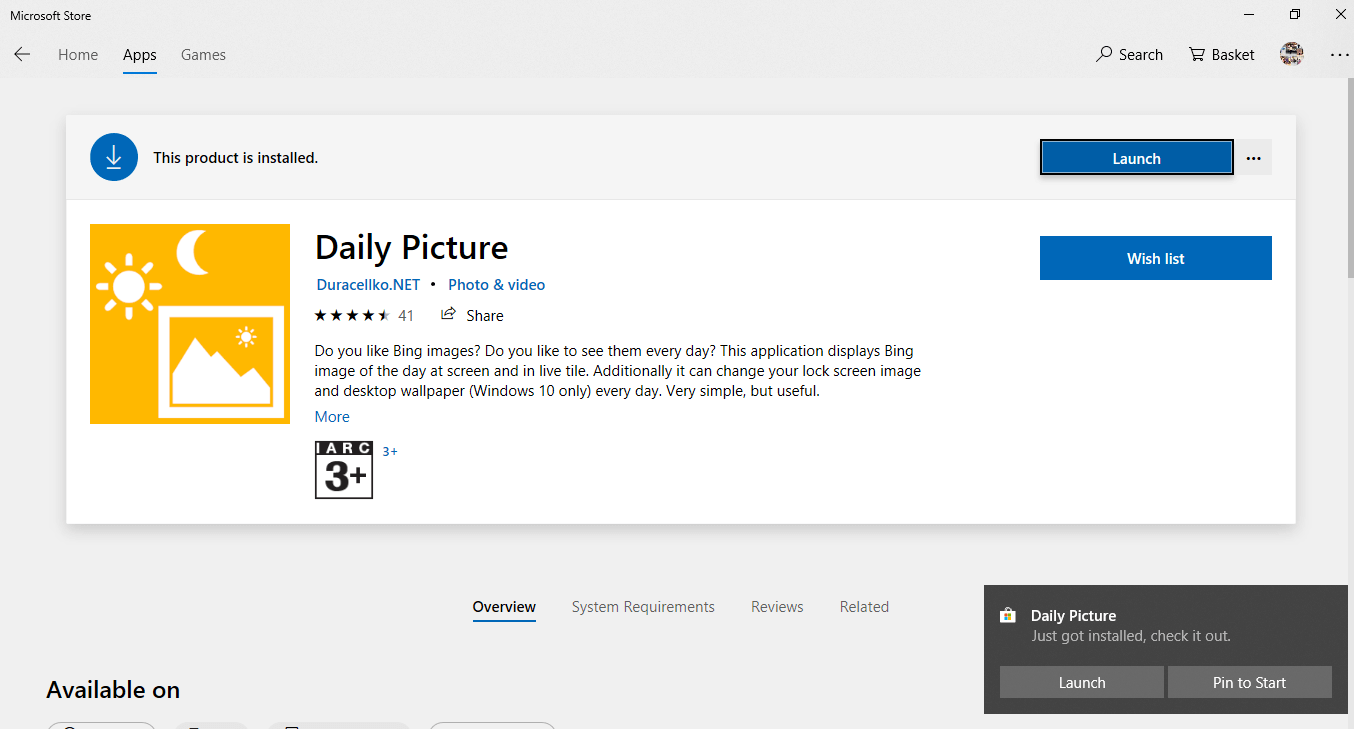
8. แอพ Daily Picture ของคุณจะเปิดขึ้น
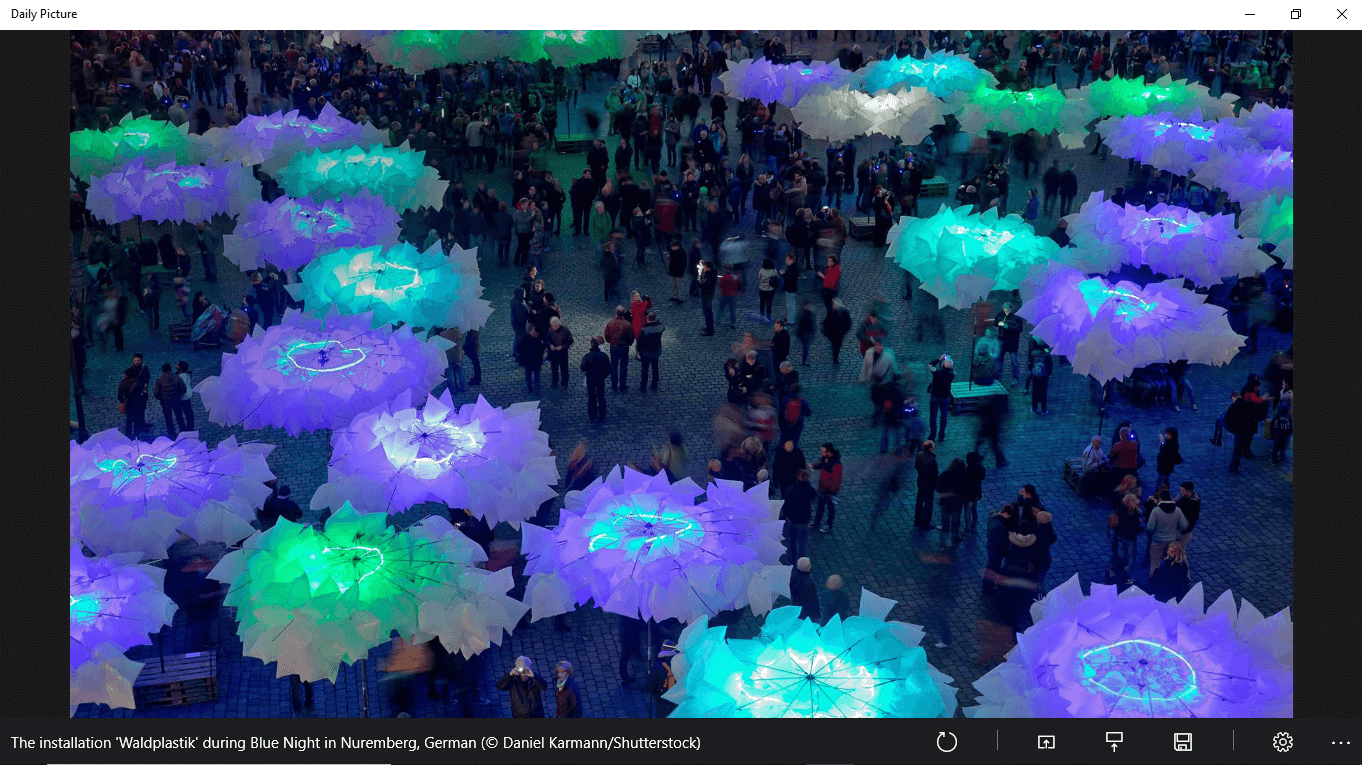
9. เมื่อดาวน์โหลดแอปเสร็จแล้ว แอปจะดาวน์โหลดรูปภาพของสัปดาห์ที่แล้วทั้งหมดจาก Bing ในการกำหนดค่าให้คลิกที่ไอคอน การตั้งค่า
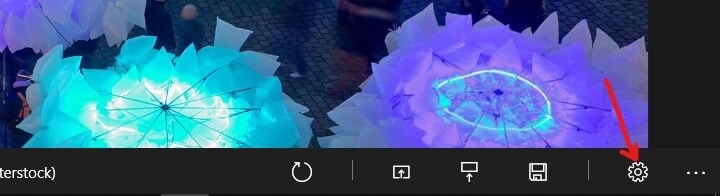
10. สลับปุ่มที่คุณต้องการ ตั้งค่า Bing Image เป็นหน้าจอล็อกหรือเป็นวอลเปเปอร์เดสก์ท็อป
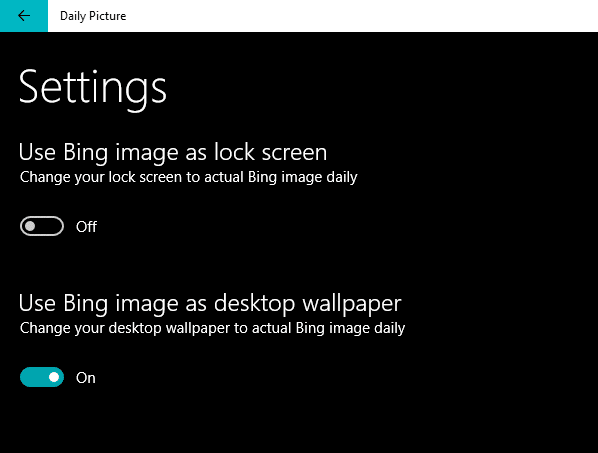
11.หลังจากทำตามขั้นตอนข้างต้นแล้ว Bing Images จะถูกตั้งค่าเป็นวอลเปเปอร์เดสก์ท็อป หรือเป็นหน้าจอเมื่อล็อกหรือทั้งสองอย่างตามตัวเลือกที่คุณจะสลับบนปุ่ม
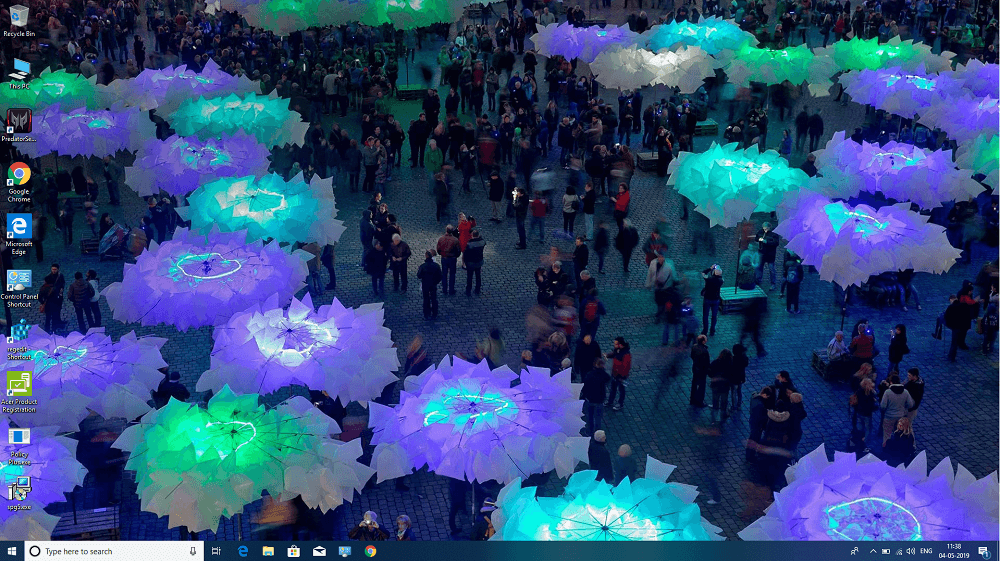
แอพ Daily Picture ยังมีคุณสมบัติอื่นๆ อีกด้วย
1. เมื่อคุณคลิกที่ปุ่มด้านล่างตามที่แสดงในรูปภาพ รูปภาพ Bing ปัจจุบันจะถูกรีเฟรชเป็นรูปภาพล่าสุดจาก Bing
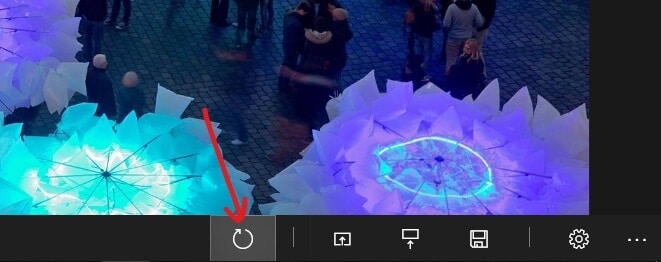
2.หากต้องการตั้งค่ารูปภาพ Bing ปัจจุบันเป็นพื้นหลัง ให้คลิกที่ปุ่มดังที่แสดงในภาพด้านล่าง
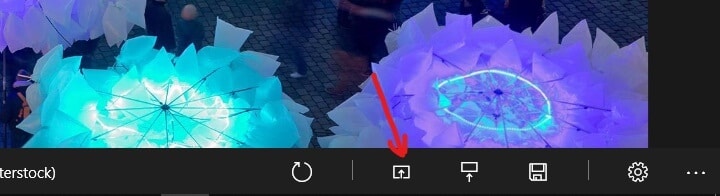
3.หากต้องการตั้งค่ารูปภาพ Bing ปัจจุบันเป็นพื้นหลังหน้าจอเมื่อล็อก คุณต้องคลิกที่ปุ่มด้านล่าง
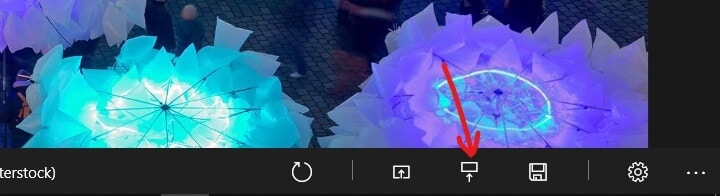
4.คลิกที่ปุ่มดังที่แสดงด้านล่างเพื่อบันทึกภาพปัจจุบันของคุณไปยังฮาร์ดไดรฟ์ของคุณ
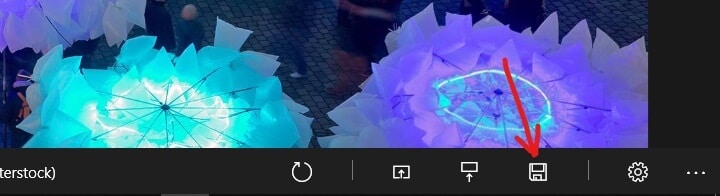
5.ในการเปิดการตั้งค่า ให้คลิกที่ไอคอนการตั้งค่าดังที่แสดงด้านล่าง
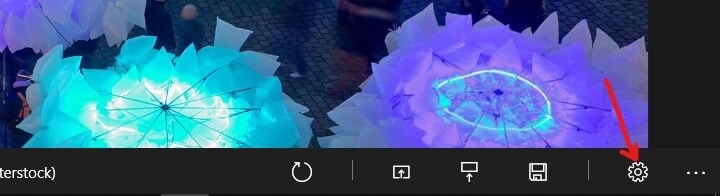
ลูกศร 6.LEFT หรือ RIGHT เพื่อเลื่อนดูภาพ Bing ของวันก่อนหน้า

วิธีที่ 2: ตั้งค่ารูปภาพ Bing รายวันเป็นภาพพื้นหลังโดยใช้ธีมแบบไดนามิก
มีแอพอื่นที่เรียกว่า Dynamic Theme ซึ่งสามารถใช้ตั้งค่า Bing Image เป็นภาพพื้นหลังได้ แอพนี้มีให้ใช้งานอย่างง่ายดายบน Microsoft store หรือ Windows store

ในการใช้ Dynamic Theme เพื่อตั้งค่า Bing Image เป็นภาพพื้นหลัง ให้ทำตามขั้นตอนด้านล่าง:
1.ไปที่จุดเริ่มต้นและค้นหา Windows หรือ ร้าน Microsoft โดยใช้แถบค้นหา
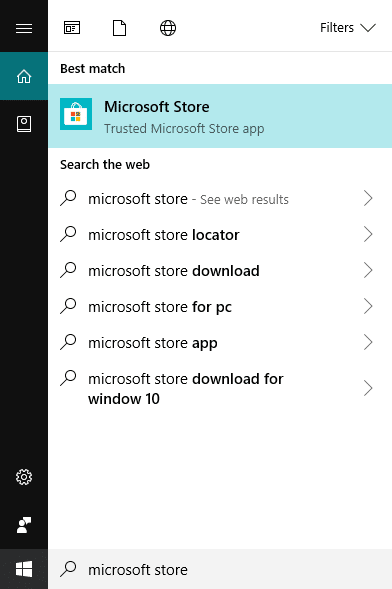
2. กดปุ่ม Enter ที่ผลการค้นหาบนสุด จากนั้น Microsoft หรือ Window store ของคุณจะเปิดขึ้น
3. คลิกที่ปุ่ม ค้นหา ที่มุมขวาบน
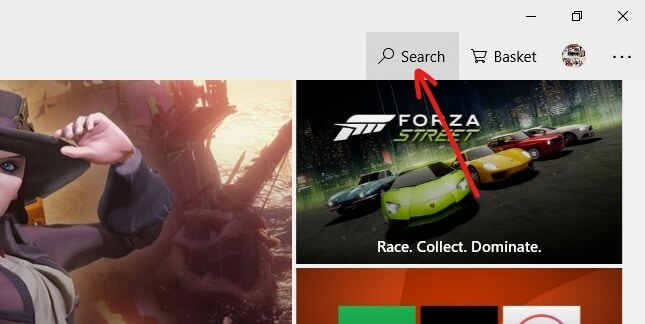
4. ค้นหาแอพ Dynamic Theme
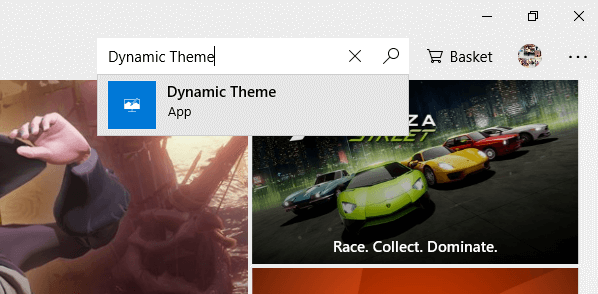
5. คลิกที่ผลการค้นหา ธีมไดนามิก หรือกดปุ่ม Enter บนแป้นพิมพ์
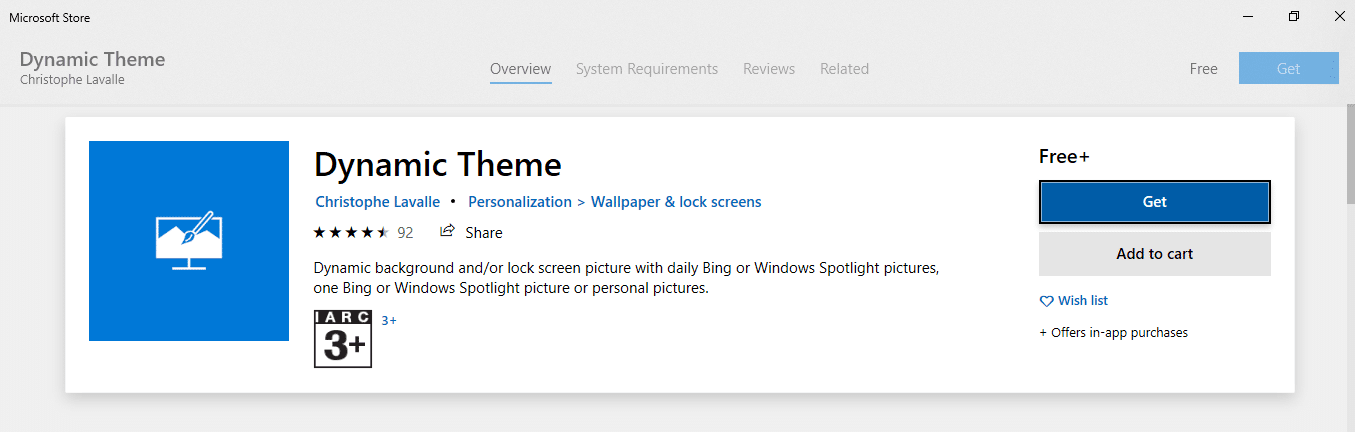
6.เมื่อดาวน์โหลดแอปเสร็จแล้ว ให้คลิกที่ปุ่ม ติดตั้ง
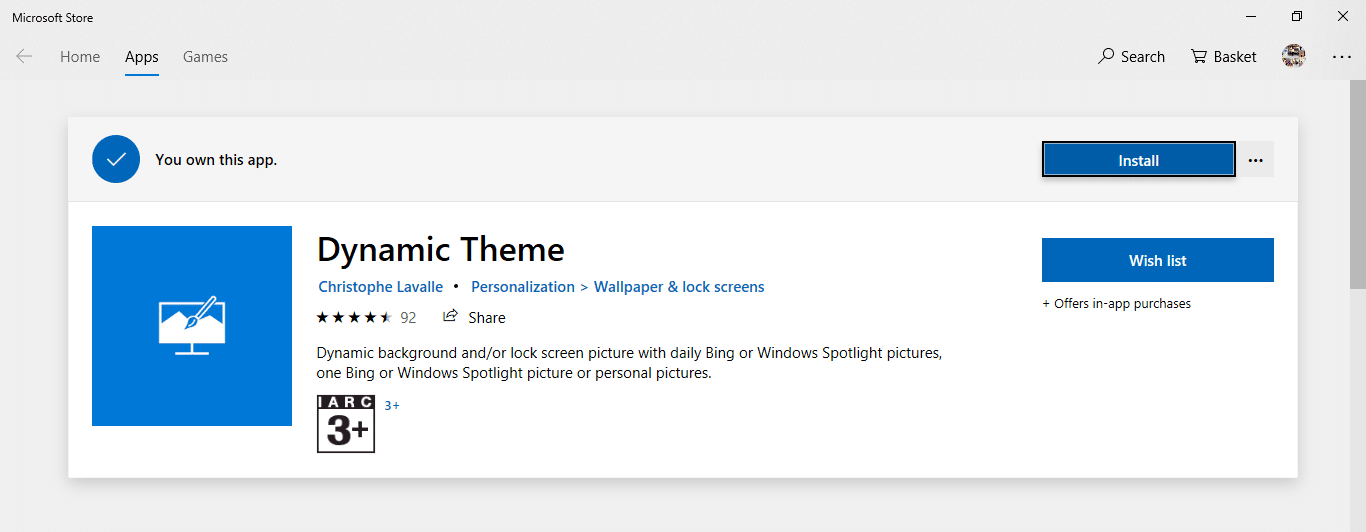
7.เมื่อการติดตั้งเสร็จสิ้น หน้าจอคล้ายกับ หน้าจอการตั้งค่าส่วนบุคคลของ Windows จะปรากฏขึ้น
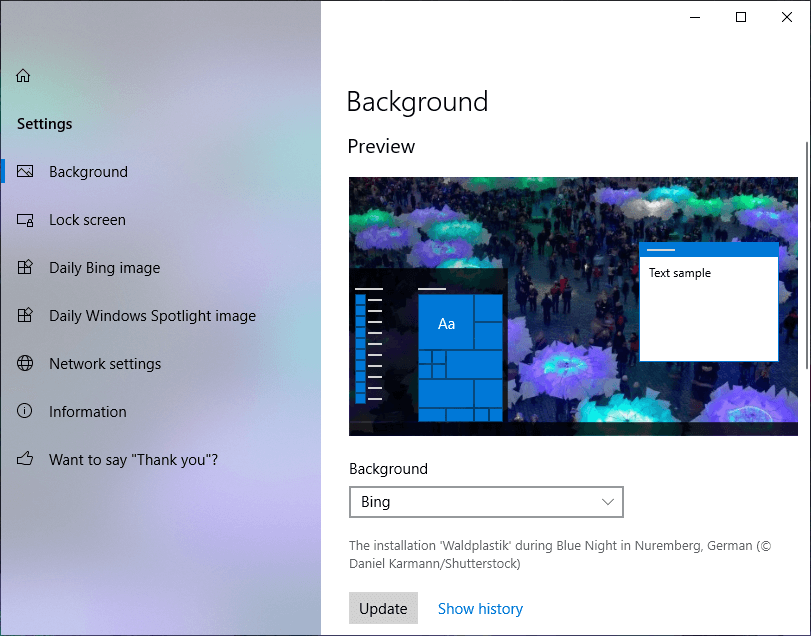
8. คลิกที่ตัวเลือก พื้น หลังจากตัวเลือกที่มีอยู่ในแผงด้านซ้าย
9. เปลี่ยนพื้นหลังเดสก์ท็อปเป็นรูปภาพ Bing รายวัน โดยเลือก Bing จากเมนูดรอปดาวน์ที่มีอยู่ในกล่องด้านล่างแท็บพื้นหลัง
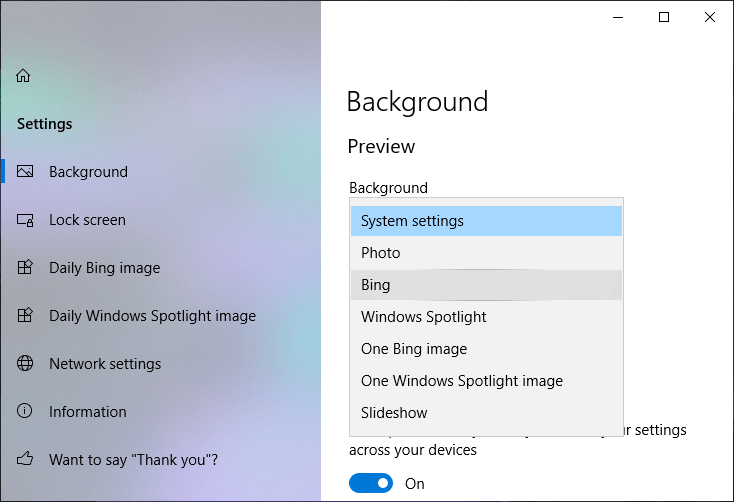
10. เมื่อคุณเลือก Bing แล้ว Bing จะปรากฏใน บานหน้าต่างแสดงตัวอย่างพื้นหลัง
11. คลิกที่ อัปเดต เพื่อตั้งค่ารูปภาพ Bing เป็นภาพพื้นหลังเดสก์ท็อปของคุณในที่สุด
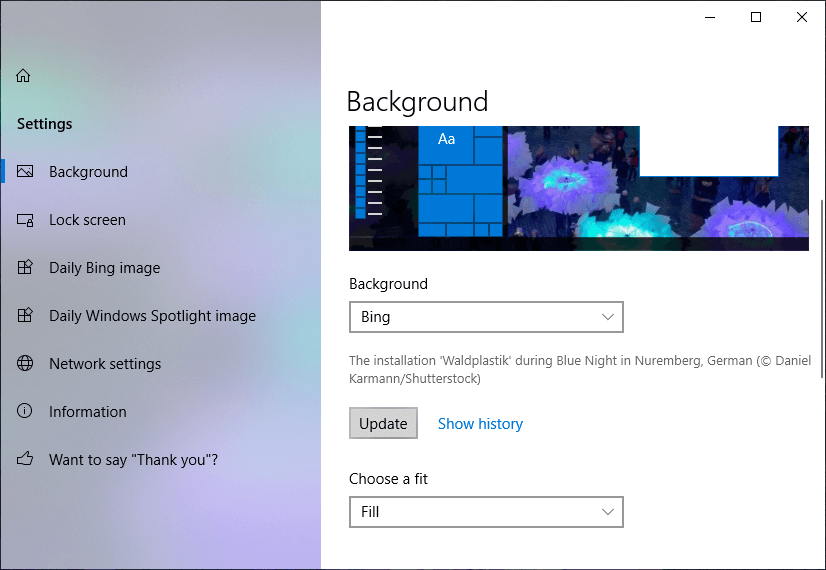
12.หากต้องการดูภาพก่อนหน้าที่ตั้งค่าเป็นพื้นหลัง ให้คลิก แสดงประวัติ
13.หน้าต่างใหม่ที่แสดงภาพพื้นหลังก่อนหน้าทั้งหมดของคุณจะเปิดขึ้น คลิกที่ ลูกศรซ้าย เพื่อดูภาพเพิ่มเติม หากคุณต้องการตั้งค่าให้เป็นพื้นหลัง ให้คลิกขวาที่รูปภาพนั้นแล้ว เลือกตั้งเป็นพื้นหลัง

14. หลังจากทำตามขั้นตอนข้างต้นแล้ว รูปภาพ Bing ของคุณจะถูกตั้งค่าเป็นพื้นหลังของเดสก์ท็อป
หากคุณต้องการดูตัวเลือกเพิ่มเติมสำหรับรูปภาพ Bing รายวัน ให้ทำตามขั้นตอนด้านล่าง:
a) ภายใต้ Dynamic Theme ให้คลิกที่ Daily Bing Image จากแผงหน้าต่างด้านซ้าย
b) หน้าตัวเลือกการตั้งค่ารูปภาพ Bing รายวันจะเปิดขึ้น
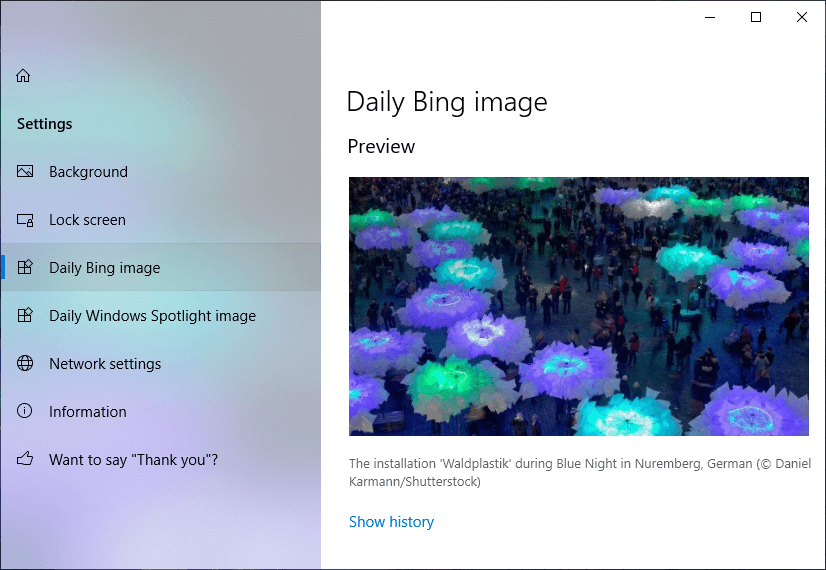
c) สลับปุ่มที่อยู่ใต้ การแจ้งเตือน หากคุณต้องการรับการแจ้งเตือนเมื่อมี Bing Image ใหม่
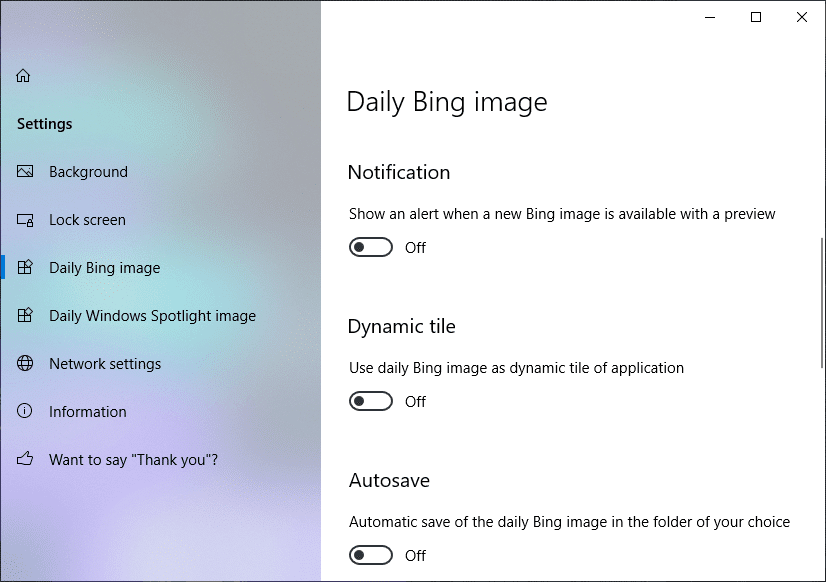
d) หากคุณต้องการใช้ Bing Image รายวันเป็นรูปภาพที่จะปรากฏบนไทล์ที่จะแสดงแอปพลิเคชันนี้ ให้ สลับปุ่มที่อยู่ใต้ไทล์ไดนามิกเป็น ON
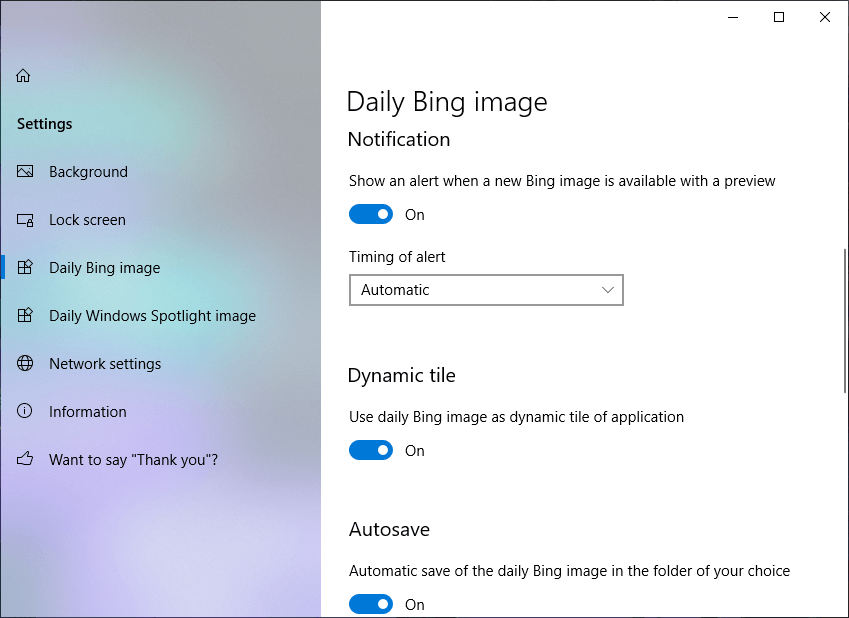
จ) หากคุณต้องการบันทึกแต่ละรูปภาพ Bing รายวัน ให้สลับปุ่มที่อยู่ใต้ ตัวเลือกบันทึกอัตโนมัติ
ฉ) ภายใต้หัวข้อแหล่งที่มา คุณจะเห็นตัวเลือกมากมายเกี่ยวกับส่วนใดของโลก เช่น สหรัฐอเมริกา ญี่ปุ่น แคนาดา และอื่นๆ อีกมากมาย ที่คุณต้องการเห็นในรูปภาพ Bing รายวันของคุณ เลือกตัวเลือกนั้นแล้วคุณจะเห็น Bing Image ทุกวันที่เกี่ยวข้องกับส่วนนั้น
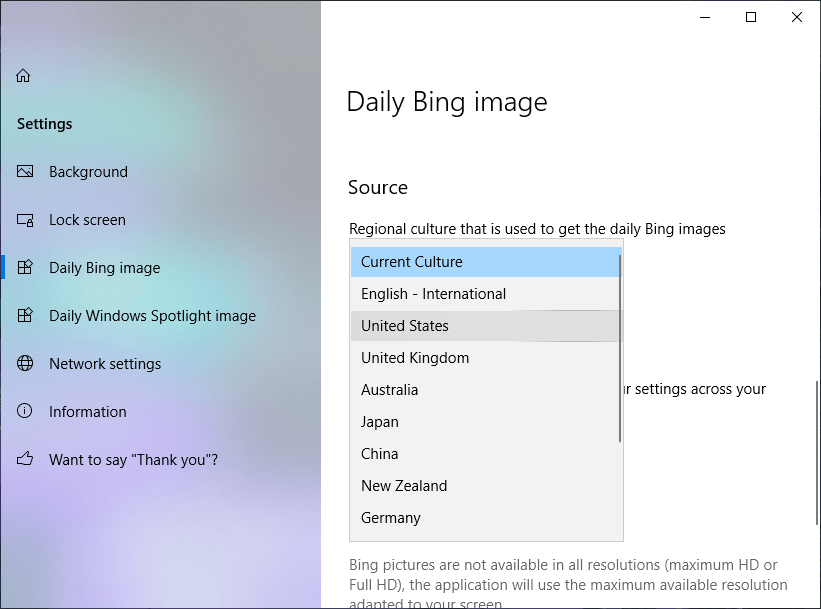
ช) เมื่อปฏิบัติตามวิธีใดวิธีหนึ่งข้างต้น คุณจะเห็นภาพใหม่ที่สวยงามทุกวัน สร้างแรงบันดาลใจให้กับคุณ และทำให้คุณรู้สึกผ่อนคลายขณะทำงาน
วิธีที่ 3: ใช้ Bing Desktop Installer
อีกวิธีหนึ่งในการใช้รูปภาพ Bing ที่อัปเดตเป็นวอลเปเปอร์ของคุณคือการใช้ Bing Desktop ซึ่งคุณสามารถดาวน์โหลดได้จากลิงก์ แอปพลิเคชัน Microsoft ขนาดเล็กนี้จะวางแถบค้นหา Bing ไว้บนเดสก์ท็อปของคุณ ซึ่งคุณสามารถกำจัดออกได้อย่างง่ายดาย และยังให้ผู้ใช้ใช้รูปภาพ Bing ทุกวันเป็นวอลเปเปอร์เดสก์ท็อปได้ ในการทำเช่นนั้น คุณต้องติดตั้งแอปพลิเคชั่นนี้ ซึ่งจะเปลี่ยนภาพพื้นหลังเดสก์ท็อปที่มีอยู่ของคุณด้วยรูปภาพ Bing รายวันเป็นสไลด์โชว์ & อาจตั้งค่าเสิร์ชเอ็นจิ้นของเบราว์เซอร์เริ่มต้นของคุณเป็น Bing
เมื่อคุณติดตั้งแอปพลิเคชันเดสก์ท็อป Bing จากมุมบนขวา ให้คลิกฟันเฟือง การตั้งค่า จากนั้นไปที่ "การ ตั้งค่า " และ ยกเลิกการทำเครื่องหมาย ที่ " แสดงไอคอน Bing Desktop บนแถบงาน " รวมทั้งตัวเลือก " แสดงช่องค้นหาบนแถบงาน " อีกครั้ง ให้ไปที่ การตั้งค่า > ทั่วไป จากนั้น ให้ยกเลิกการเลือก “ เปิดชุดเครื่องมือวอลเปเปอร์ ” & “ วางข้อความที่คัดลอกโดยอัตโนมัติในช่องค้นหา ” ในกรณีที่คุณไม่ต้องการให้แอปนี้เริ่มทำงานในขณะที่ทำการบูท คุณสามารถ ยกเลิกการ เลือกตัวเลือกอื่นซึ่งก็คือ “ เปิดโดยอัตโนมัติเมื่อ Windows เริ่มทำงาน ” ซึ่งอยู่ภายใต้การตั้งค่าทั่วไปเช่นกัน
ที่แนะนำ:
- 3 วิธีในการซ่อนแอพบน Android โดยไม่ต้องรูท
- การจัดการดิสก์คืออะไรและใช้งานอย่างไร
- แก้ไข Alt+Tab ไม่ทำงานใน Windows 10
- แก้ไขไม่สามารถเปิด Windows Defender
ฉันหวังว่าบทความนี้จะมีประโยชน์ และตอนนี้คุณสามารถ ตั้งค่ารูปภาพ Bing รายวันเป็นวอลเปเปอร์บน Windows 10 ได้อย่างง่ายดาย แต่ถ้าคุณยังคงมีคำถามใดๆ เกี่ยวกับบทช่วยสอนนี้ อย่าลังเลที่จะถามพวกเขาในส่วนความคิดเห็น